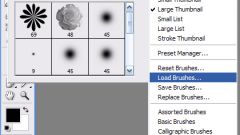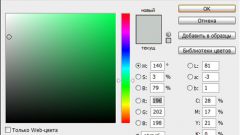Инструкция
1
Берите необходимый файл и помещайте в папку по следующему пути: C:Program FilesAdobeAdobe PhotoshopPlug-InsFilters. Однако этот путь будет указан, если в процессе установки программы вы использовали настройки по умолчанию. В ином случае вам необходимо вспомнить, куда вы установили программу. С последующим запуском Photoshop фильтр (кисть, текстура) должен появиться в списке фильтров (инструментов, текстур). Обратите внимание на то, что если во время установки программа была открыта, фильтр не отобразится, поэтому нужно перезапустить Photoshop.
2
Или найдите папку Adobe Photoshop, нажмите на нее правой кнопкой мыши, и щелкните пункт «Найти». В строку поиска вводите расширение необходимого файла – *8bf (расширение фильтра, который вы собираетесь установить). Поиск выдаст все файлы с этим расширением, которые находятся в этом каталоге, а так как все они находятся в папке Plug-insFilters, вы без труда найдете этот раздел. Нажимайте на любой файл из появившегося списка, а затем пункт «Открыть содержащую объект папку». В результате откроется папка Plug-insFilters, куда вам необходимо положить все необходимые файлы с этим расширением. После запуска программы они появятся в списке фильтров. Аналогично поступайте с другими инструментами (градиентами, стилями, кистями и пр.)
Видео по теме